在CAD绘图过程中,有时我们要定位的点距离可捕捉的点在X轴和Y轴方向都有一定距离,假如要绘制给排水图纸时要在墙角处布置一根立管,也就是距离墙角一定位置画一个圆,如下图所示。
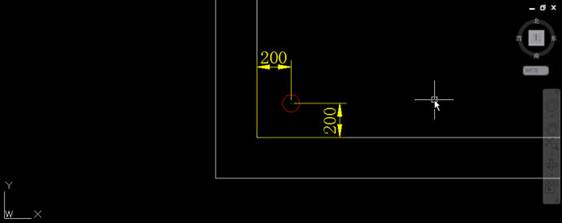
利用对话框和捕捉快捷菜单(SHIFT+右键)中的选项我们都无法直接定位这个圆的圆心,比如用FROM只能捕捉到某一个方向上有一定距离的点。大家比较常用的办法是先放到墙角位置,然后移动到指定位置。
其实CAD很早就提供了这样工具,只是这个选项从界面上找不到,需要我们手动输入,这就是跟踪(TRACK),可以简单输入TK,这个选项在之前简单介绍过,这里再结合上面的实例看看具体的操作方法。
1、输入C(CIRCLE)或在工具面板中单击画圆的按钮,软件会提示我们指定圆心或选择其他方式,如下图所示。
2、输入TRACK或简写TK,回车,软件会提示指定第一追踪点,如下图所示。
3、第一追踪点就是的定位的原始基点,将光标移动到墙角处,出现端点捕捉标记时单击,将追踪点定位到墙角处,如下图所示。
4、软件会提示下一点,按F8打开正交,横向移动光标,输入200,回车,如下图所示。
此时跟踪点已经到了距离墙角横向距离200的位置,我们移动光标,可以看到出现一条竖线。
5、向上移动光标,输入200,将跟踪点向上移动200,如下图所示。
命令仍继续提示下一点,左右上下拖动光标,我们可以看到从跟踪点会有一条横线或竖线连接到光标上,表示我们可以继续指定方向和距离,继续定位跟踪点。
6、但目前的点已经满足我们的要求,按回车或空格,完成跟踪的操作,拖动光标,我们可以看到圆心已经准确地定位到了正确的位置,如下图所示。
6、输入圆的半径,例如50,就完成了圆的绘制。
小结
我们在掌握CAD界面上常见的绘图和编辑命令的同时,有必要多了解一些CAD内部隐藏的命令和参数,在一些特殊状况下,有些小技巧可以让我们操作效率更高。
·中望CAx一体化技术研讨会:助力四川工业,加速数字化转型2024-09-20
·中望与江苏省院达成战略合作:以国产化方案助力建筑设计行业数字化升级2024-09-20
·中望在宁波举办CAx一体化技术研讨会,助推浙江工业可持续创新2024-08-23
·聚焦区域发展独特性,中望CAx一体化技术为贵州智能制造提供新动力2024-08-23
·ZWorld2024中望全球生态大会即将启幕,诚邀您共襄盛举2024-08-21
·定档6.27!中望2024年度产品发布会将在广州举行,诚邀预约观看直播2024-06-17
·中望软件“出海”20年:代表中国工软征战世界2024-04-30
·2024中望教育渠道合作伙伴大会成功举办,开启工软人才培养新征程2024-03-29
·玩趣3D:如何应用中望3D,快速设计基站天线传动螺杆?2022-02-10
·趣玩3D:使用中望3D设计车顶帐篷,为户外休闲增添新装备2021-11-25
·现代与历史的碰撞:阿根廷学生应用中望3D,技术重现达·芬奇“飞碟”坦克原型2021-09-26
·我的珠宝人生:西班牙设计师用中望3D设计华美珠宝2021-09-26
·9个小妙招,切换至中望CAD竟可以如此顺畅快速 2021-09-06
·原来插头是这样设计的,看完你学会了吗?2021-09-06
·玩趣3D:如何巧用中望3D 2022新功能,设计专属相机?2021-08-10
·如何使用中望3D 2022的CAM方案加工塑胶模具2021-06-24
·CAD的撤销操作你都知道吗?2019-12-02
·CAD怎么批量修改指定属性块的属性值?2024-06-27
·CAD怎么调整图块属性的先后顺序?2021-06-29
·CAD怎么画伞面平面图?2022-09-02
·CAD鼠标中键无法实现平移操作2015-11-17
·CAD怎么对齐多个六边形2018-11-19
·如何用CAD表格的函数功能快速求和?2022-08-24
·CAD画不同类型的矩形2018-01-18














